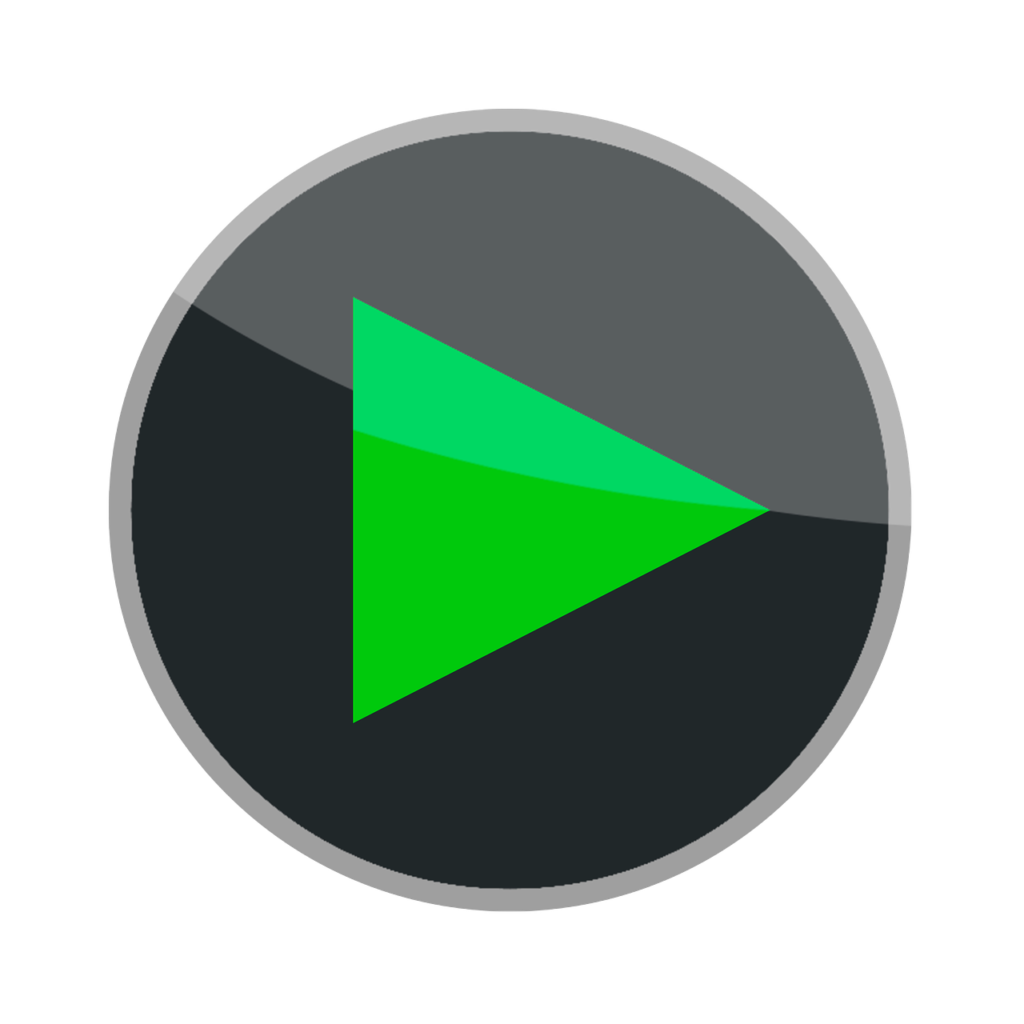VLC Media Player הוא אחד הנגנים הפחות שבהם אתה יכול להזרים תוכן וידאו ואודיו בכל פורמט. חוץ מזה,אפליקציית VLC כוללת גם תמיכה ב-Cast. בדרך זו, אתה יכול להזרים תוכן אודיו או וידאו מ-VLC לכל טלוויזיה תואמת Chromecast או Chromecast.
תכונת ה-Cast זמינה גם באפליקציות לסמארטפון וגם באפליקציות למחשב. נגן מדיה פופולרי להפעלת קבצי וידאו שונים בסמארטפונים ובפלטפורמות שולחניות.
כיצד לבצע Chromecast VLC לטלוויזיה [באמצעות סמארטפונים]
אם עדיין לא התקנת או עדכנת את אפליקציית VLC, אנא הורד אותה מ חנות אפליקציות אוֹ חנות אפליקציות.
1 個: חבר את מכשיר ה-Android/iOS ואת Chromecast לאותה רשת WiFi.
2: פתח את אפליקציית VLC בסמארטפון שלך.
3: דפדף והפעל את הסרטון שברצונך להזרים.
4 個: במסך ההפעלה, הקש לזרוק סמל בחלק העליון של המסך.

5 個: הטלפון החכם שלך יסרוק לאיתור מכשירים תואמי Cast בקרבת מקום. כאשר זוהה, בחר שלך Chromecast צִיוּד.
6 個: וידאו מאפליקציית VLC יוזרם למכשיר ה-Chromecast שלך.

7: כדי להפסיק את ההעברה, לחץ לזרוק סמל ולחץ לְנַתֵק לַחְצָן.
הערות: עבור כתוביות, מהירות השמעה ותכונות אחרות, פשוט הקש על סמל תפריט שלוש הנקודות שליד כפתור ההפעלה/השהה.
6 個: כדי להפסיק את ההעברה מ-Android או iPhone, הקש לזרוק סמל ובחר לְנַתֵק.

כיצד לבצע Chromecast VLC לטלוויזיה [באמצעות מחשב]
שלא כמו אנדרואיד ו-iOS, לאפליקציית VLC ב-Windows או Mac PC אין סמל Cast להזרמת סרטונים. עם זאת, הוא תומך בהזרמת סרטונים ל-Chromecast. כדי לעשות זאת, עליך להתקין את VLC 3.0 ומעלה במחשב או במחשב הנייד שלך, מכיוון שמשתמשים בגרסאות ישנות יותר אינם יכולים להעיף סרטונים. אם אתה משתמש בגרסה ישנה יותר, קבל את הגרסה העדכנית ביותר של VLC מהרשמי אתר אינטרנט.
1 個: ודא שמכשיר ה-Windows וה-Chromecast שלך נמצאים באותה רשת WiFi.
2 個: פתח את נגן המדיה VLC.
3 個: בחר השמעה > מעבד.
4 個:בחר Chromecast צִיוּד.

5 個: נגן המדיה VLC יתנגן בטלוויזיה. בחר והפעל את קובץ הווידאו שברצונך להזרים.
6 個: לפעמים תופיע הודעת אזהרה על המסך כי אתה מזרים וידאו ברשת אחרת. נְקִישָׁה צפה בתעודה ואז מקובל לצמיתות העבר סרטון.

7: כדי להפסיק את ההעברה, עבור אל השמעה, בחר מעבד, לאחר מכן לחץ .
דרכים חלופיות להזרים VLC ל- Chromecast
אם אף אחת מהשיטות שלמעלה לא עובדת או שאינך מוצא את מכשיר ה-Chromecast שלך, אתה יכול להעביר סרטוני VLC באמצעות הגרסה העדכנית ביותר של דפדפן Chrome במחשב ה-Windows או ה-Mac שלך. ודא ששני המכשירים נמצאים באותה רשת WiFi.
1 個: פתח את דפדפן Chrome.
2 個: לחץ לחיצה ימנית במקום כלשהו על המסך ולאחר מכן לחץ לזרוק סמל.

3 個: לחץ מָקוֹר לשונית ובחר שולחן עבודה יצוק.

4 個: תבחר מכשיר.

5 個: תתבקש לשתף את כל המסך שלך. נְקִישָׁה 分享 תפריט כדי לאשר.

6 個: כעת מסך מכשיר Windows שלך ישקף את הטלוויזיה שלך. צמצם את דפדפן Chrome והפעל את נגן המדיה VLC.
7: בחר והזרם את הסרטון הרצוי.
אם אתה משתמש במחשב לינוקס או מחשב נייד, אתה יכול לגשת לאפליקציית Chromecast VLC באמצעות אותה תוכנית שאנו מספקים עבור מחשבי Windows. הקפד להוריד את VLC גרסה 3.0 ומעלה.
כיצד להשתמש ב-Chromecast VLC עם כתוביות
אם אתה רוצה להעביר תוכן וידאו VLC עם כתוביות, כל מה שאתה צריך לעשות הוא להפעיל כתוביות עבור תוכן הווידאו. עד לכאן,
1: 點擊 CC כפתור הפעלה על המסך.

2: בחר קובץ כתוביות מהסמארטפון או המחשב שלך. במידת הצורך, תוכל להוריד כתוביות מהאינטרנט ולהשתמש בהן ב-VLC.

3: אם כתוביות מופעלות, הן יועברו אוטומטית למכשירי Chromecast.
הערות: לא ניתן להפעיל או להשבית כתוביות דרך אפליקציית VLC באייפון. אם לתוכן הווידאו יש כתוביות מובנות, הן יופיעו.
VLC לא יכול להעיף ל-Chromecast
אפליקציית VLC לסמארטפונים פועלת ללא בעיות. עם זאת, יישום VLC למחשב חווה הרבה בעיות טכניות לאחרונה. אם אתה נתקל בשגיאות כלשהן במהלך העברה של סרטוני VLC ב-Chromecast, כגון מסך שחור או סרטון לא גלוי, או אפליקציית VLC לא מתחברת ל-Chromecast, נסה את הפתרונות האלה במחשב שלך.
אותה רשת WiFi: ודא שהמכשיר וה-Chromecast שלך נמצאים באותה רשת. אם המכשיר לא מחובר לאותו WiFi, ההעברה לא תעבוד בכלל.
נתק VPN: אם המחשב האישי או הטלפון החכם שלך מחוברים לרשת VPN כלשהי, נתק אותו. חיבורי VPN עלולים להפריע להתאמה של Chromecast. לפעמים, הטלפון החכם שלך לא יכול לזהות את מכשיר ה-Chromecast עקב שינוי כתובת ה-IP. אז, התנתק מה-VPN והעבר את אפליקציית VLC.
שנה את השם של Chromecast: אם שם ה-Chromecast מכיל תווים או סמלים מיוחדים, ייתכן שהוא לא יזוהה במחשב שלך. לכן, הקפד לא להשתמש בתווים, סמלים או סמלים מיוחדים בזמן מתן שם ל-Chromecast שלך.
עדכון VLC: עדכן את אפליקציית VLC לגרסה העדכנית ביותר. ייתכן שבגרסה הנוכחית של אפליקציית VLC יהיו כמה בעיות קישוריות עם Chromecast. על ידי עדכון אפליקציית VLC, תוכל לפתור בעיות קישוריות.
שנה מילוליות: ב-VLC שלך, עבור אל כלים > הודעות. תיפתח תיבת דו-שיח של הודעה. אתה יכול גם להשתמש בקיצור הדרך מפתח שליטה + 米 פתח את תיבת הדו-שיח. הגדר את המלל ל-2 וסגור את החלון. כעת, הפעל את אפליקציית VLC. זה יעבוד בלי שום בעיה. אם לא, נסה את התיקון הבא.
שנה את איכות ההמרה: נסה לשנות את איכות ההמרה. (נְקִישָׁה Lessנות > בחר הַעֲדָפָה > בחר 全部 תפריט > לחץ פלט זרם > הרחב ננליו > בחר Chromecast > בחר איכות המרה מנמוכה לגבוהה > קליק לשמורלאחר מכן, נסה להעביר את יישום VLC. ובכל זאת, אם זה לא עובד, עברו לפתרון הבא.

שנה פלט: להעברה, רק פורמטי וידאו ספציפיים נתמכים. עליך לשנות את פורמט הסרטון כדי לפתור בעיה זו. ללכת הַעֲדָפָה ותבחר 視頻 תווית. נְקִישָׁה תְפוּקָה תפריט נפתח ובחר פלט וידאו OpenGL עבור Windowsעבור Mac ו-Linux, בחר פלט וידאו של OpenGLכעת, נסה להעיף את יישום VLC. אם זה לא עובד, נסה את התיקון הבא.

השבת פענוח מואץ בחומרה: בתפריט העדפות, בחר בכרטיסייה קלט/קודים. ב-Codec, לחץ על Hardware Accelerated Decoding והשבת אותו. לאחר מכן, הפעל מחדש את אפליקציית VLC והעברה.

אפס את העדפות VLC: אם אף אחד מהתיקונים לא עובד בשבילך, עליך לאפס את אפליקציית VLC. לך ל הַעֲדָפָה תפריט ולחץ אפס העדפות לַחְצָן. זה יאפס את כל ההגדרות באפליקציית VLC. באמצעות הגדרות ברירת המחדל ב-VLC, אתה יכול להעביר אותו בקלות לכל מכשיר תואם Chromecast.

בעיה נפוצה
האם אני צריך תוסף כדי להזרים אפליקציות VLC?
מכיוון שלאפליקציית VLC יש תמיכה ב-Cast, אינך צריך שום תוספים כדי להעיף את האפליקציה.